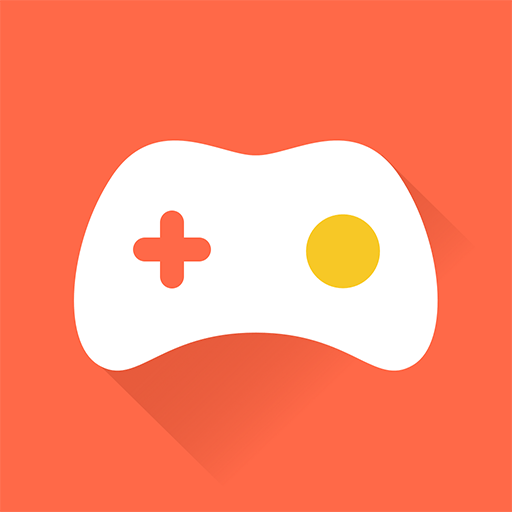Omlet Arcade en PC - La Mejor Forma de Transmitir y Ver tu Contenido Favorito de Gaming Móvil

El fenómeno del streaming ha surgido en los últimos años, con plataformas como Twitch.tv que facilita canales dedicados en los que los usuarios pueden transmitirse ellos mismos y sus juegos, y donde cualquiera puede unirse y echar un vistazo a su contenido. Y mientras que el primero se concibió como una plataforma exclusivamente para este propósito, el segundo nació como un sitio para compartir videos, y fue posteriormente que adoptó la modalidad de transmisión. Independientemente, ambos son lugares excelentes para compartir contenido de transmisión en la actualidad.
Sin embargo, de vez en cuando, aparece una nueva plataforma prometedora con la intención de llenar un vacío o nicho en el mercado, y Omlet Arcade es el más reciente en entrar en la faena con el objetivo de facilitar la transmisión desde el móvil a la PC. En aras de la simplicidad, podemos decir que Omlet es como un Twitch, pero para juegos móviles, con funciones diseñadas específicamente para adaptarse a los jugadores móviles y ayudarles a transmitir su juego con el resto del mundo.
Por otro lado, los juegos móviles son más populares ahora que nunca, y algunos de ellos incluso tienen escenas competitivas masivas. Free Fire, Call of Duty: Mobile y Clash of Clans, son solo tres de estas sensaciones que a menudo se transmiten en otras plataformas. Y a medida que crezcan estos escenarios competitivos, la demanda de una plataforma dedicada exclusivamente a estos juegos aumentará en conjunto. Aquí es precisamente donde Omlet Arcade brilla más, al proporcionar un centro para jugadores móviles, y hecho por jugadores móviles.
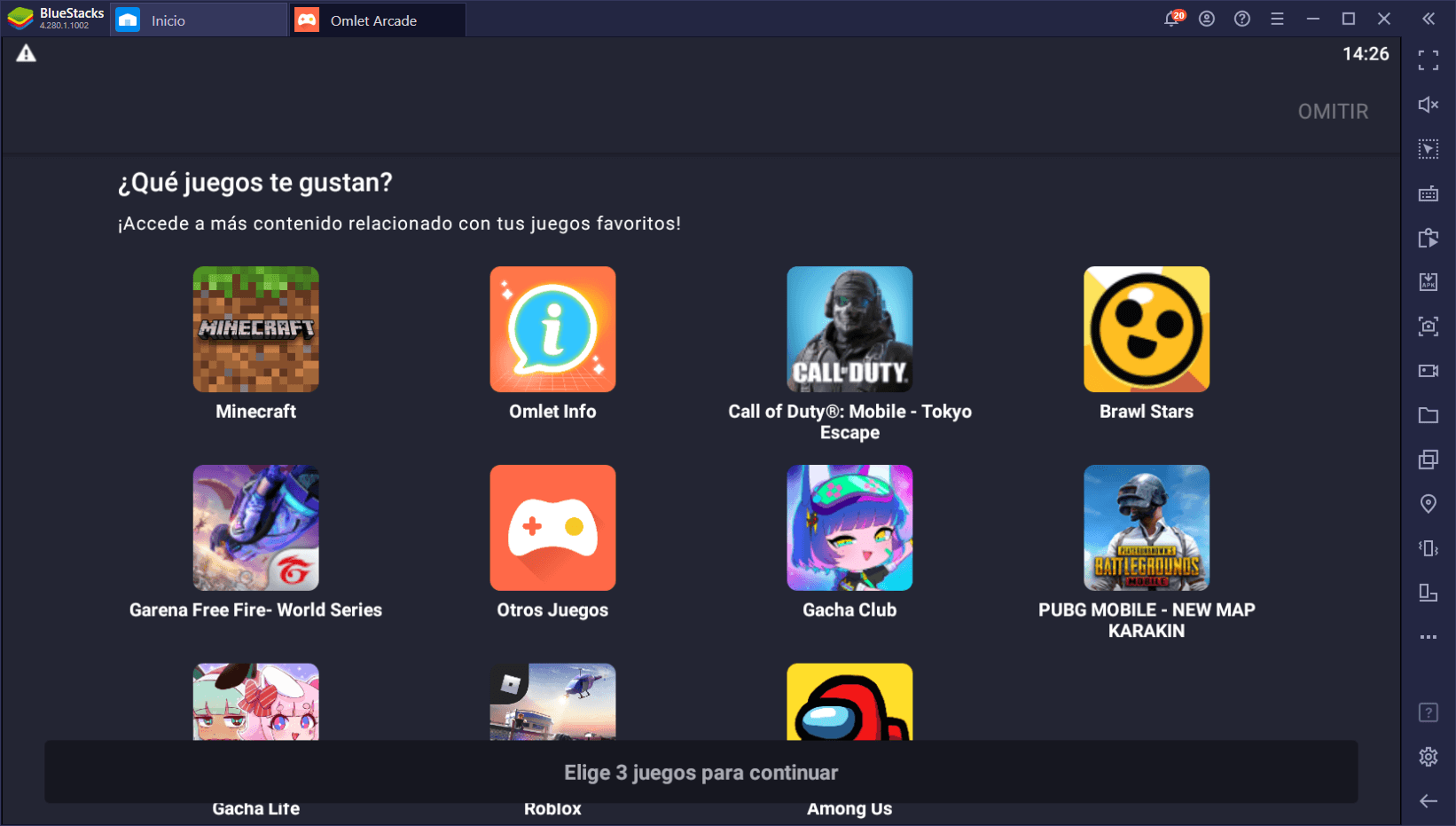
Aparte de poder transmitir y visualizar contenido de juegos móviles en Omlet Arcade, esta plataforma también funciona como una red social, en donde los usuarios pueden realizar publicaciones con imágenes, gifs, y otros elementos, y los demás pueden comentar y reaccionar en estas. Asimismo, los usuarios se pueden ir agregando y siguiendo entre ellos, de modo que se puedan ir armando comunidades crecientes.
Cómo Usar Omlet Arcade en BlueStacks
Omlet Arcade fue diseñado para transmitir y visualizar contenido de gaming móvil. Y a pesar de que está disponible desde tu explorador de modo que puedes sintonizar tanto desde tu PC como tu teléfono, algunos usuarios prefieren usar BlueStacks para disfrutar de sus juegos favoritos. En este sentido, si quieres transmitir tus juegos desde BlueStacks, tendrás instalar Omlet Arcade en nuestro app player Android, lo cual puedes lograr siguiendo estos pasos:
- Descarga e instala BlueStacks en tu PC.
- Inicia sesión con tu cuenta de Google para poder acceder a la Play Store, o házlo luego.
- Busca Omlet Arcade usando la barra de búsqueda en la esquina superior derecha.
- Haz clic sobre el juego en los resultados de búsqueda para empezar la instalación.
- Completa el proceso de inicio de sesión de Google (si no lo hiciste en el paso 2) para instalar Omlet Arcade.
- Haz clic en el ícono de Omlet Arcade en la pantalla de inicio para correr la plataforma.
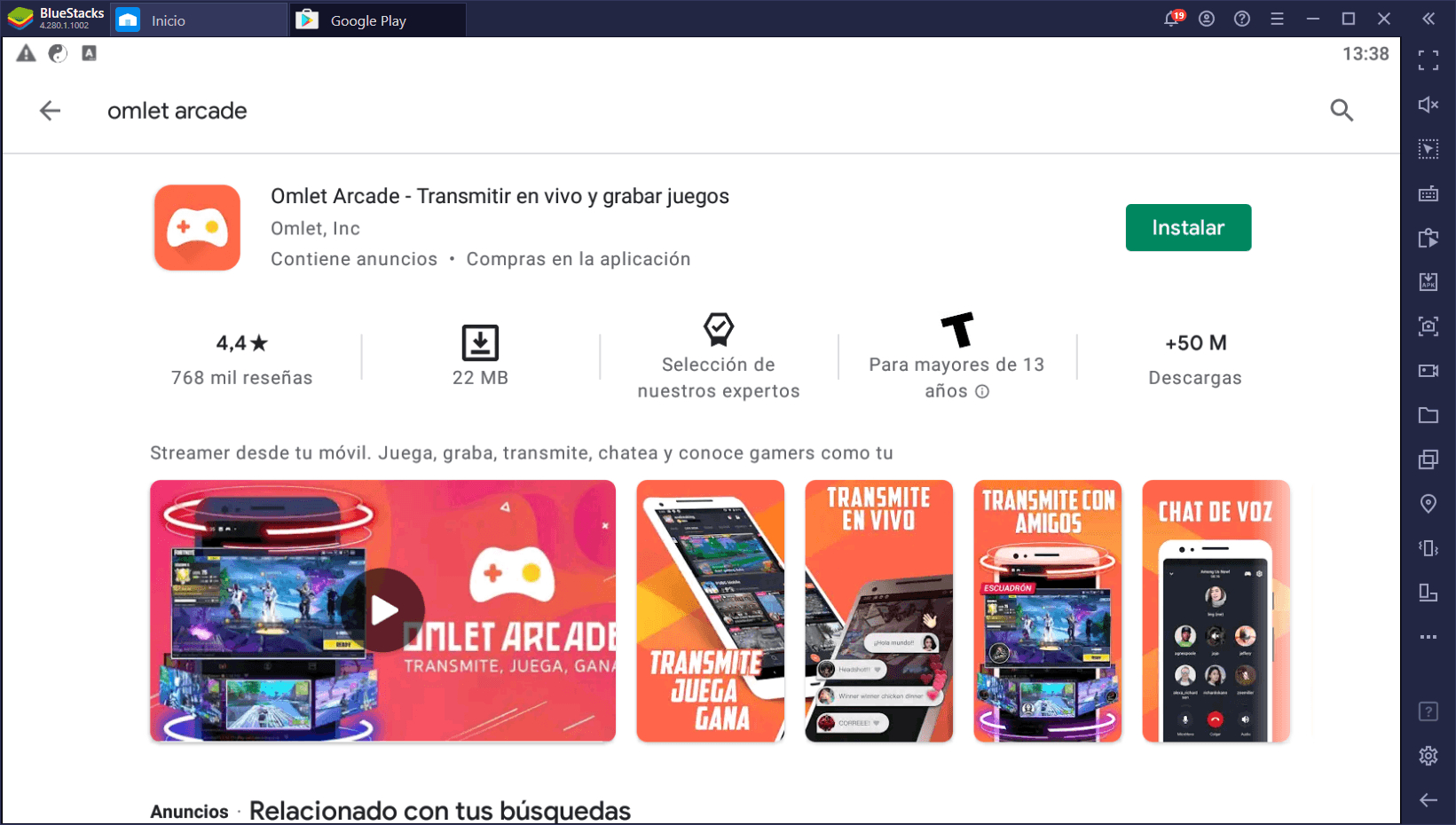
Con Omlet Arcade y BlueStacks, podrás transmitir y visualizar tu contenido favorito de gaming para móviles, desde la comodidad de tu PC. ¡Échale un vistazo y deja tus opiniones en la sección de abajo!